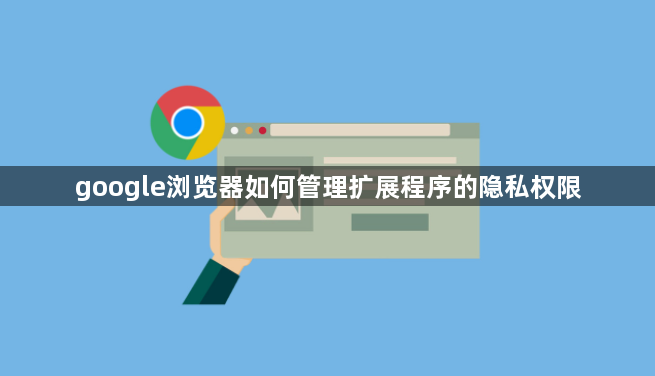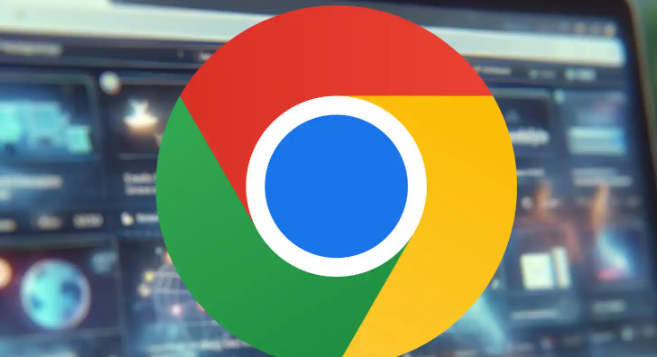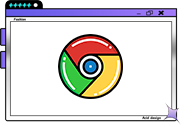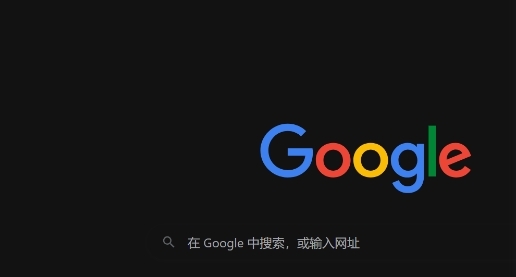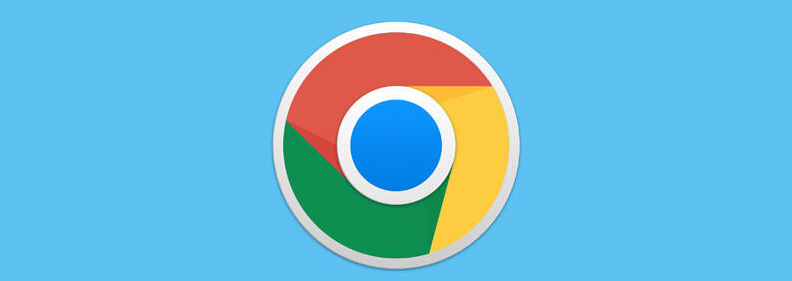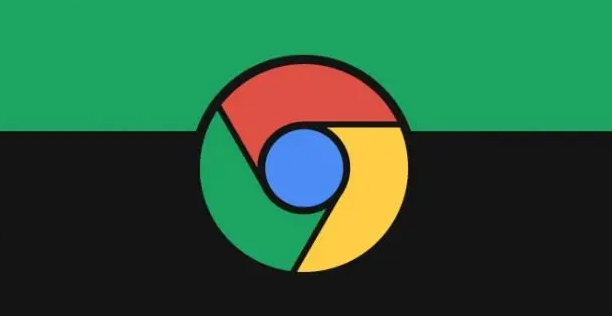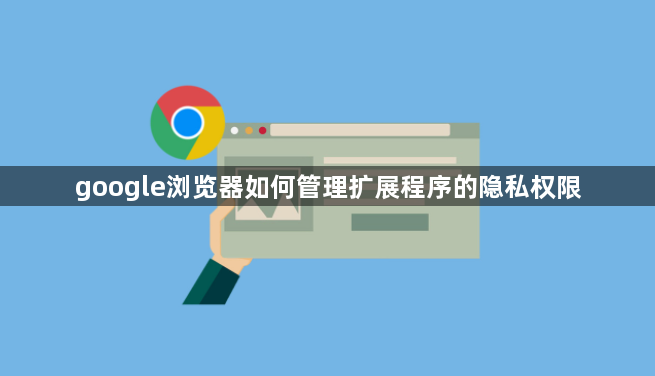
在google浏览器中管理
扩展程序的隐私权限,可按以下步骤进行操作。
先打开google浏览器,点击窗口右上角的三点图标,也就是菜单按钮。在弹出的菜单里选择“更多工具”,接着点击“扩展程序”选项。进入扩展程序页面后,能看到已安装的扩展列表。找到想要管理隐私权限的扩展,点击其对应的“详情”按钮。在详情页面中,向下滚动至“网站权限”部分。在这里,可以看到该扩展在不同网站上的各项权限设置。若想更改特定网站的权限,可点击“网站权限”旁的箭头展开详细信息,然后通过开关按钮来开启或关闭相应的权限,比如位置、通知等权限。若要统一管理所有网站的权限,直接在该页面顶部的权限类型处操作即可。
此外,若对某个扩展的隐私和安全有疑虑,还可查看其权限使用情况的历史记录。在“网站权限”部分下方,可能会有相关的历史记录链接,点击后能查看该扩展在过去一段时间内访问网站数据等的情况,以便更好地了解其行为是否合规。
最后,若不再需要某扩展的某些高级权限,或者对该扩展的整体
安全性存疑,也可考虑卸载该扩展。回到扩展程序页面,点击要卸载的扩展旁边的“移除”按钮,在弹出的确认对话框中点击“移除”即可。